如何关闭Win10系统的时间轴功能?
2021-03-28 05:25
标签:系统重装 历史 blank 情况 历史记录 编辑器 window 允许 管理模板 Win10系统新增了时间轴的功能,可以根据用户使用电脑的情况来进行记录,以方便用户查找之前的电脑使用记录,并且可以打开之前的任务状态。 1、我们可以在开始菜单打开Windows设置,选择点击“隐私”项。 1、如果你想彻底关闭Win10系统的时间轴功能,那我们就需要进行其它设置。使用“WIN+R”打开运行对话框,输入“gpedit.msc”打开本地组策略编辑器。 文章转自好系统重装助手:https://www.hxtzhushou.com/jiaocheng/tkwJZ2.html 如何关闭Win10系统的时间轴功能? 标签:系统重装 历史 blank 情况 历史记录 编辑器 window 允许 管理模板 原文地址:https://www.cnblogs.com/haoxitong/p/9342846.html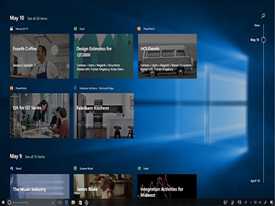
但有些用户不想让系统记录下自己的活动记录,那我们该怎么清除这些记录呢?又该如何关闭时间轴来防止系统再进行记录呢?下面就来和大家分享一下方法。Win10系统清除时间轴记录的方法
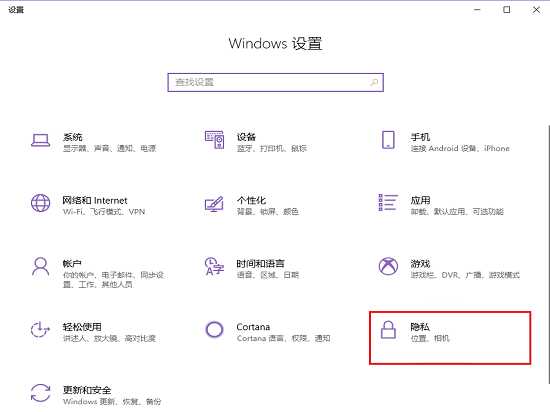
2、在左侧栏中点击“活动历史记录”,然后在其选项中点击“清除活动历史记录”就可以对系统之前的活动记录进行清除。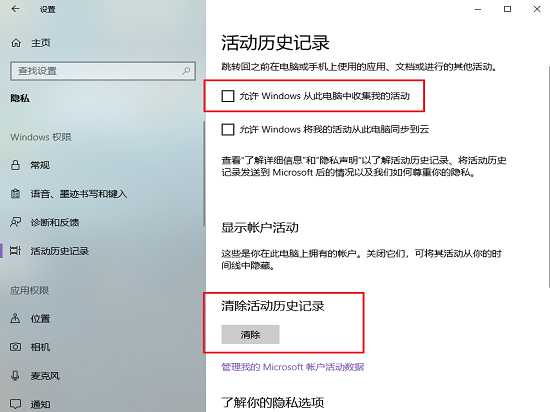
3、取消勾选上方的“允许Windows从此电脑中手机我的活动”就可以防止系统再对电脑的使用情况进行记录。Win10系统关闭时间轴功能的方法
2、在本地组策略编辑器中依次打开“计算机配置”—“管理模板”—“系统”—“OS策略”,然后在右侧栏中找到“启用活动源”。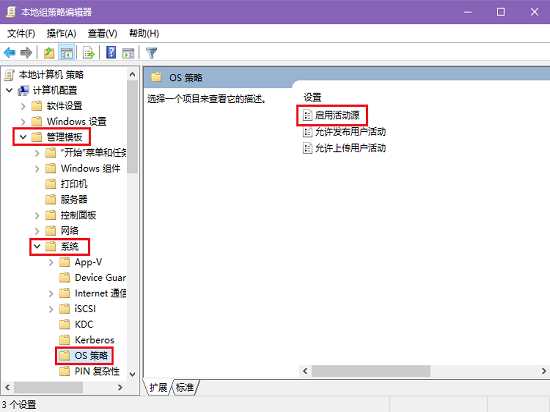
3、双击“启用活动源”项,勾选“已禁用”项,点击应用和确定。这样Win10系统的时间轴功能就被关闭了。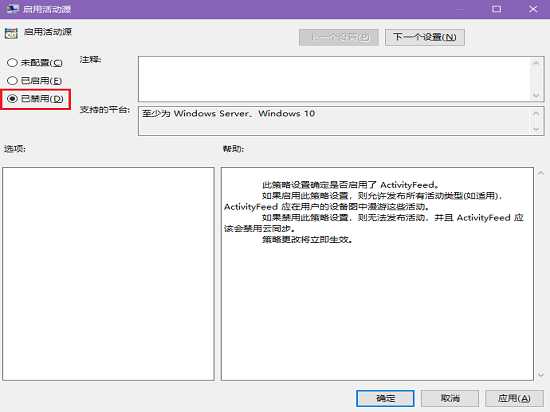
以上就是Win10系统清除时间轴记录和关闭时间轴功能的方法介绍了,非常的简单,不想再使用时间轴功能的用户可以按照上面的方式进行一下设置,时间轴就可以关闭了。